ご利用ガイド
信頼端末の確認・登録の解除(2023/10/13提供終了)
2段階認証を省略することを登録した信頼端末(ブラウザなど)を解除し、再度2段階認証を求めるように変更できます。
以下の4ステップでWeb上から簡単に登録の解除ができます。
STEP1dアカウントメニューにアクセス
以下のボタンからお手続きに進むことができます
- 「ログイン」が表示された場合は、再度、接続をご確認ください
STEP2信頼端末一覧を確認する
信頼端末一覧の「確認する」をクリックしてください
信頼端末一覧の「確認する」をタップしてください
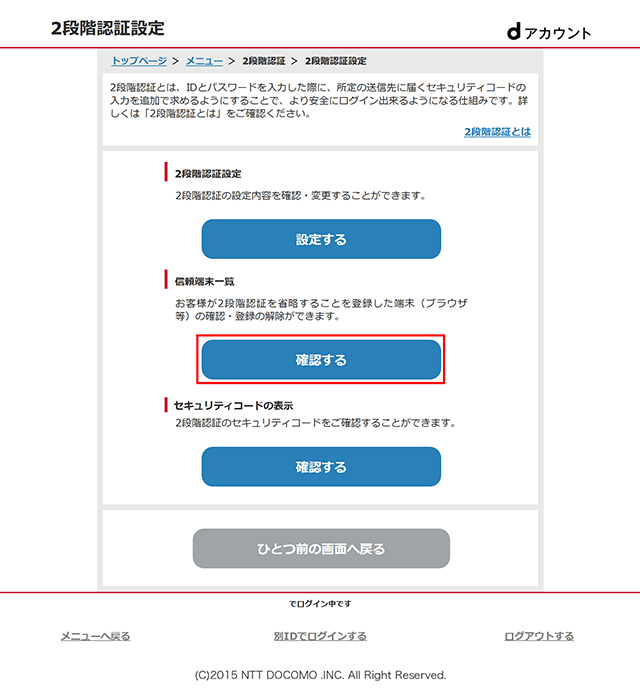
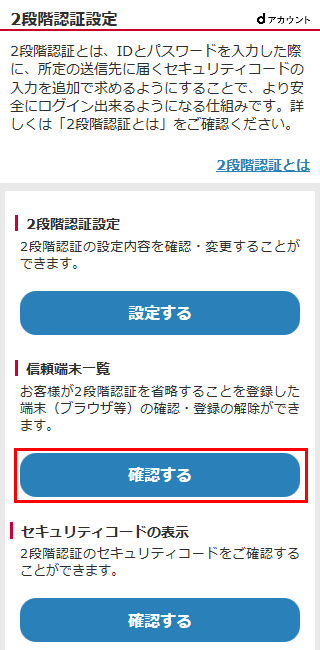
STEP3信頼端末の確認・登録の解除
登録を解除したい端末(ブラウザなど)を選択し、「登録を解除する」をクリックしてください。
登録を解除したい端末(ブラウザなど)を選択し、「登録を解除する」をタップしてください。
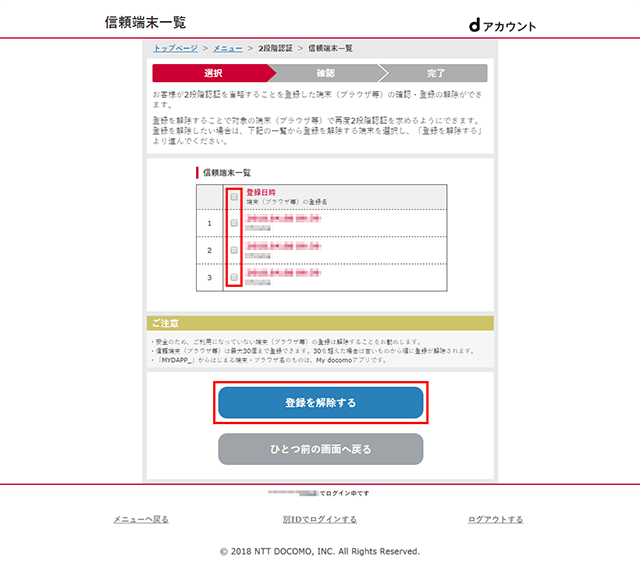

STEP4登録の解除を確認
信頼端末としての登録を解除する端末(ブラウザなど)の選択が正しいか確認し、「解除する」をクリックしてください。
信頼端末としての登録を解除する端末(ブラウザなど)の選択が正しいか確認し、「解除する」をタップしてください。
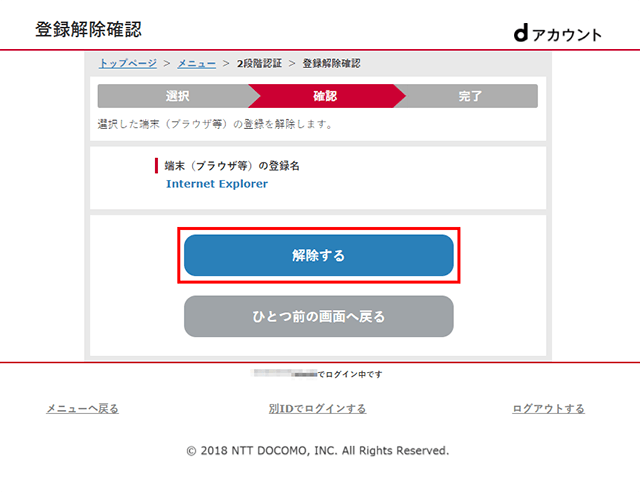
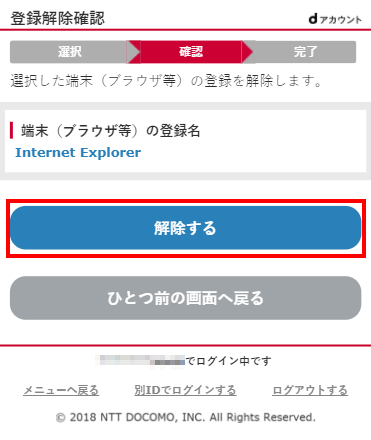
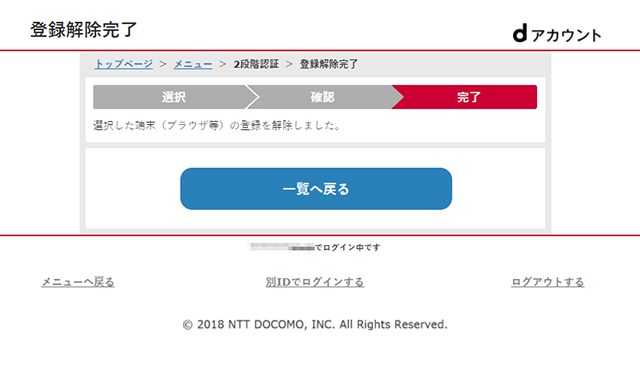
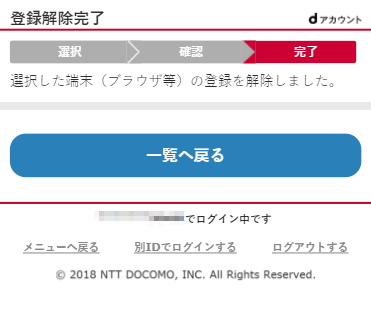
以上で信頼端末としての登録の解除は完了です
フィーチャーフォンで信頼端末の確認・登録をする場合は以下のリンクからご確認ください
フィーチャーフォンでの2段階認証設定方法


